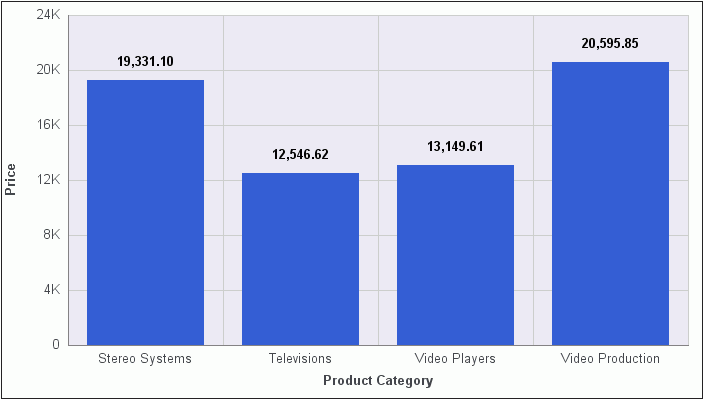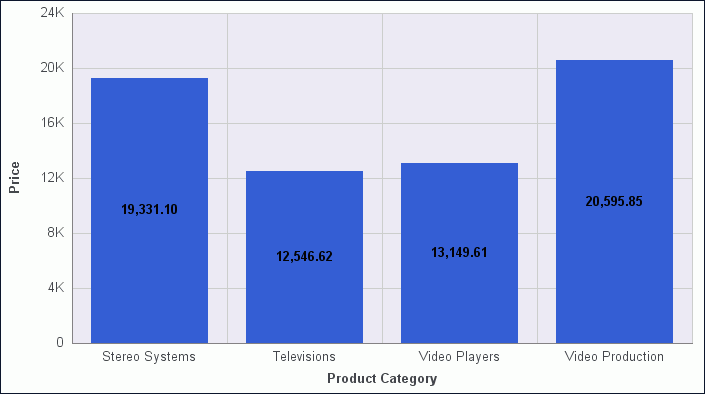In diesem Abschnitt: |
Unabhängig davon, ob Sie auf Datenlabeloptionen über das Band oder über das Rechtsklick-Menü zugreifen, wird eine Dialogbox mit Optionen angezeigt. Es werden die folgenden Dialogboxen häufig für die Formatierung von Datenlabels verwendet:
- Labels formatieren
- Stylen
- Linienstyle
Eine Anleitung dazu, wie Sie diese Dialogboxen öffnen, finden Sie in den Prozeduren in Datenlabels-Eigenschaften verwenden.
Die Dialogbox Labels formatieren enthält Optionen für die Bearbeitung von Datenlabels. Balken-, Linien- und Flächendiagramme haben dieselben Tabs.
Die Dialogbox Labels formatieren enthält die folgenden Tabs:
- Allgemeine Optionen (die Optionen unterscheiden sich je nach Diagrammtyp)
- Erweitert (die Optionen unterscheiden sich je nach Diagrammtyp)
Verwenden Sie den Tab Allgemeine Optionen, um einem Diagramm Datenlabels hinzuzufügen und ihre Position, den Winkel und den Radius einzustellen. Der Tab Allgemeine Optionen ist in der folgenden Abbildung zu sehen.
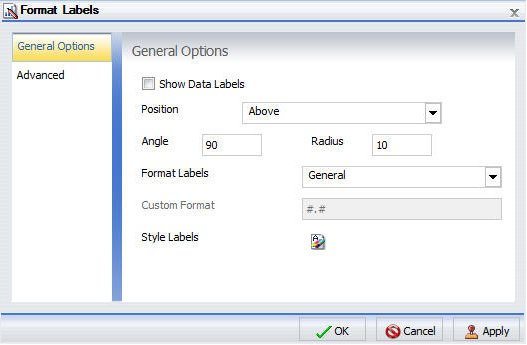
Der Tab Allgemeine Optionen enthält die folgenden Optionen:
- Datenlabels anzeigen. Wählen Sie diese Option aus, um Datenlabels auf einem Diagramm anzuzeigen. Heben Sie die Markierung für diese Option auf, um Datenlabels zu unterdrücken.
-
Position. Wählen Sie eine Option in diesem Dropdown-Menü aus, um festzulegen, wo das Datenlabel positioniert werden soll. Die Optionen sind:
- Benutzerdefiniert
- Oberhalb
- Am oberen Rand
- Unterhalb des oberen Randes
- Zentriert
- Unten
- Zentriert hinten
- Winkel. Stellen Sie den Winkel des Datenlabels ein. Wenn die Position auf Benutzerdefiniert eingestellt wurde, können Sie die Winkeleigenschaften so definieren, dass für das Datenlabel eine benutzerdefinierte Position erstellt wird.
- Radius. Stellen Sie den Radius des Datenlabels ein. Wenn die Position auf Benutzerdefiniert eingestellt wurde, können Sie die Radiuseigenschaften so definieren, dass für das Datenlabel eine benutzerdefinierte Position erstellt wird.
-
Labels formatieren.Treffen Sie eine Auswahl im Dropdown-Menü mit voreingestellten Formaten, die auf die Labels angewendet werden können. Die Optionen sind:
- Muster verwenden / 100
- Muster verwenden
- Allgemein
- Keine Dezimalstellen
- Prozent mit keinen Dezimalstellen
- Prozent mit einer Dezimalstelle
- Prozent mit zwei Dezimalstellen
- Währung allgemein
- Währung mit keinen Dezimalstellen
- Allgemein in Tausenden
- Währung in Tausenden
- Währung in Millionen
- Allgemein in Milliarden
- Allgemein in Billionen
- Währung in Billionen
- Tausendertrennzeichen keine Dezimalstellen.
- Tausendertrennzeichen zwei Dezimalstellen.
- Datum kurz
- Datum mittel
- Datum lang
- Datum vollständig
- Prozent mit keinen Dezimalstellen / 100
- Prozent mit einer Dezimalstelle / 100
- Prozent mit zwei Dezimalstellen / 100
- Benutzerdefiniertes Format. Geben Sie ein standardmäßiges Zahlenformatmuster für das Datenlabel ein. Diese Option ist nur verfügbar, wenn Sie die Option Muster verwenden im Dropdown-Menü Labels formatieren auswählen.
- Styling für Labels. Klicken Sie auf dieses Symbol, um die Dialogbox Style zu öffnen, in der Sie Text stylen können. Weitere Informationen finden Sie unter Style-Dialogbox.
Verwenden Sie den Tab Erweitert, um zusätzliche Datenlabeleigenschaften zu modifizieren. In der folgenden Abbildung sehen Sie den Erweitert-Tab.
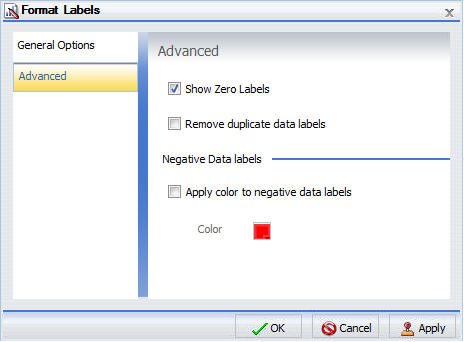
Der Tab Erweitert enthält die folgenden Optionen:
- Null-Labels anzeigen Wählen Sie diese Option aus, um Nullwerte in einem Diagramm anzuzeigen. Heben Sie die Markierung für diese Option auf, um alle Datenwerte außer Null anzuzeigen.
- Duplizierte Datenlabels entfernen. Wählen Sie diese Option aus, um die Anzeige von mehreren Datenlabels zu entfernen, die denselben Wert haben, so dass nur ein Wert angezeigt wird.
- Wenden Sie Farbe auf negative Datenlabels an. Wählen Sie diese Option aus, um negative Datenlabels anders zu stylen als positive Datenlabels.
- Farbe. Klicken Sie auf dieses Symbol, um die Dialogbox Farbe zu öffnen, in der Sie eine Farbe für die negative Zahl auswählen können.
Es gibt im Tab Allgemeine Optionen Optionen, die spezifisch sind für Stapeldiagramme. Der Tab Allgemeine Optionen für ein Stapeldiagramm ist in der folgenden Abbildung zu sehen.
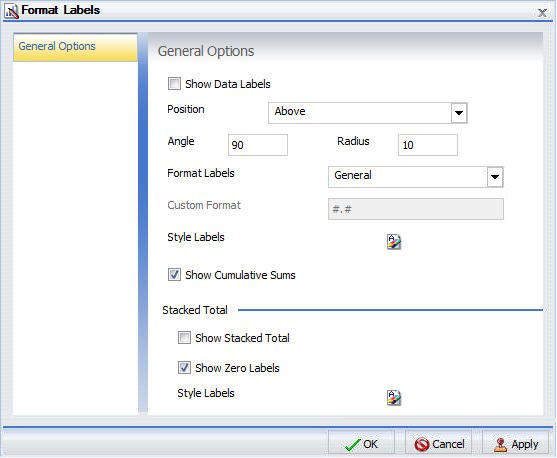
Diese Optionen, die spezifisch sind für ein Stapeldiagramm, lauten:
- Kumulative Summen anzeigen. Wählen Sie diese Option aus, wenn Sie möchten, dass die Datentextlabels kumulative Summen anzeigen. Heben Sie die Markierung für diese Option auf, wenn Sie möchten, dass Datentextlabels individuelle Summen anzeigen.
- Gestapelte Gesamtsumme anzeigen. Wählen Sie diese Option aus, um gestapelte Gesamtsummen anzuzeigen. Datenposition sollte auf Mitte eingestellt sein, um eine gestapelte Gesamtsumme anzuzeigen.
Blasen- und Aktiendiagramme haben dieselben Tabs Allgemeine Optionen und Erweitert wie Balkendiagramme, Liniendiagramme und Bereichsdiagramme, außer der Option Benutzerdefiniertes Label.
Für Kreisdiagramme werden die Tabs Allgemeine Optionen und Erweitert durch die Tabs Kreisdiagrammlabels und Kreisdiagrammtitel ersetzt.
Verwenden Sie den Tab Kreisdiagrammlabels, um Ihre Kreisdiagramm-Datenlabels anzupassen. Der Tab Kreisdiagrammlabels ist in der folgenden Abbildung zu sehen.
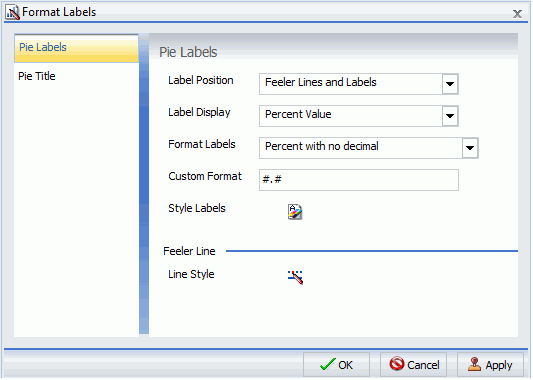
Der Tab Kreisdiagrammlabels enthält die folgenden Optionen:
- Label-Position. Wählen Sie in diesem Dropdown-Menü eine Option aus, um die Anzeige von Fühlerlinien und Labels in einem Kreisdiagramm zu steuern.
- Label-Anzeige. Wählen Sie in diesem Dropdown-Menü eine Option aus, um das Format von Labels zu steuern, die neben Fühlern auf einem Kreisdiagramm angezeigt werden.
- Labels formatieren. Treffen Sie eine Auswahl in diesem Dropdown-Menü mit voreingestellten Formaten, die auf Labels angewendet werden können.
- Benutzerdefiniertes Format. Wählen Sie diese Option aus, um ein benutzerdefiniertes Format aus einer Liste mit voreingestellten Formaten zu verwenden. In der folgenden Tabelle finden Sie eine Liste und eine Beschreibung der Zeichen, die Sie in einem benutzerdefinierten Format verwenden können.
- Styling für Labels. Klicken Sie auf diesen Button, um die Dialogbox Style zu öffnen, in der Sie Text stylen können.
- Ringlabel. Diese Optionen werden in einem Tab für ein Ringkreisdiagramm angezeigt.
Fühlerlinie
- Ringlabel anzeigen. Wählen Sie diese Option aus, um die Anzeige des ganzen Labels in einem Ringkreisdiagramm zu steuern.
- Labels formatieren. Treffen Sie eine Auswahl in diesem Dropdown-Menü mit voreingestellten Formaten, die auf Labels angewendet werden können.
- Benutzerdefiniertes Format. Wählen Sie diese Option aus, um ein benutzerdefiniertes Format zu verwenden. Informationen sehen Sie in der folgenden Tabelle.
- Styling für Labels. Klicken Sie auf diesen Button, um die Dialogbox Style zu öffnen, in der Sie Text stylen können.
Das Dropdown-Menü Labels formatieren enthält eine Liste mit voreingestellten Formaten, die Sie auf Labels anwenden können. Wenn Sie ein benutzerdefiniertes Format auswählen, muss es mit einem benutzerdefinierten Formatmuster definiert werden. In der folgenden Tabelle werden die Zeichen beschrieben, die Sie in einem benutzerdefinierten Format verwenden können.
|
Zeichen |
Beschreibung |
|---|---|
|
# |
Ist eine Stelle. |
|
0 (Null) |
Wird als nicht vorhanden angezeigt. |
|
. (Punkt) |
Ist ein Platzhalter für ein Dezimaltrennzeichen. |
|
, (Komma) |
Ist ein Platzhalter für ein Gruppentrennzeichen. |
|
; (semicolon) |
Trennt Formate ab. |
|
- (Strich) |
Ist das defaultmäßige negative das Präfix. |
|
% (Prozent) |
Dividiert durch 100 und wird als Prozent angezeigt. |
|
x |
Bestimmt, dass alle anderen Zeichen im Präfix oder Suffix verwendet werden können. |
|
‘ (Apostroph) |
Wird verwendet, um Sonderzeichen in einem Präfix oder Suffix in Anführungszeichen zu setzen. |
Verwenden Sie den Tab Kreisdiagrammtitel, um einen Kreisdiagrammtitel zu erstellen und zu stylen. In der folgenden Abbildung sehen Sie den Tab Kreisdiagrammtitel.
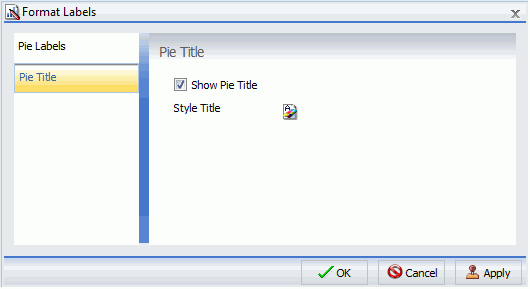
Der Tab Kreisdiagrammtitel enthält die folgenden Optionen:
- Kreisdiagrammtitel anzeigen. (Default). Heben Sie die Markierung für diese Option auf, um einen Kreisdiagrammtitel zu unterdrücken. Wählen Sie diese Option aus, um einen Kreisdiagrammtitel auszuwählen.
- Titel stylen. Klicken Sie auf dieses Symbol, um die Dialogbox Style zu öffnen, in der Sie Kreisdiagrammtiteltext stylen können.
Verwenden Sie den Tab Trichterlabels, um die Labels in einem Trichter- oder Pyramidendiagramm anzupassen. Der Tab Trichterlabels ist in der folgenden Abbildung zu sehen.
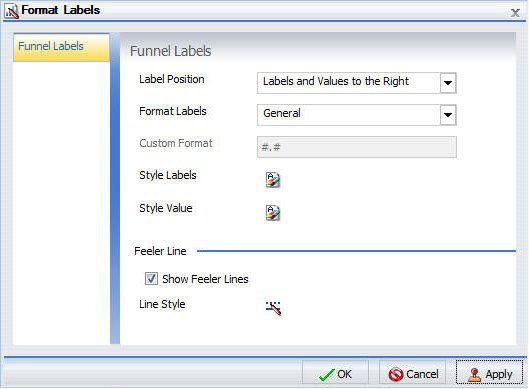
Der Tab Trichterlabels enthält die folgenden Optionen:
- Label-Position. Wählen Sie in diesem Dropdown-Menü eine Option aus, um die Anzeige von Fühlerlinien und Labels in einem Trichterdiagramm zu steuern.
- Labels formatieren. Treffen Sie eine Auswahl in diesem Dropdown-Menü mit voreingestellten Formaten, die auf Labels angewendet werden können.
- Benutzerdefiniertes Format. Wählen Sie diese Option aus, um ein benutzerdefiniertes Format zu verwenden. In der Tabelle im vorangehenden Abschnitt finden Sie eine Liste mit einer Beschreibung der Zeichen, die Sie in einem benutzerdefinierten Format verwenden können.
- Styling für Labels. Klicken Sie auf diesen Button, um die Dialogbox Style zu öffnen, in der Sie Text stylen können.
- Wert stylen. Öffnet die Dialogbox Style, in der Sie den Wert stylen können.
Fühlerlinie
- Fühlerlinien anzeigen.(Default) Heben Sie die Markierung für diese Option auf, um Fühlerlinien zu unterdrücken. Wählen Sie diese Option aus, um Fühlerlinien anzuzeigen.
- Linienstyle. Klicken Sie auf diesen Button, um die Dialogbox Linienstyle zu öffnen, in der Sie die Farbe, Breite und das Styling der Fühlerlinie bearbeiten können.
Die Dialogbox Style enthält Optionen, um die Datenlabels zu stylen. Die Dialogbox Styling ist in der folgenden Abbildung zu sehen.
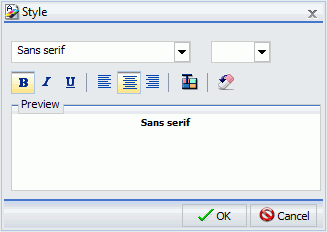
Die Dialogbox Style enthält die folgenden Optionen:
- Schriftart. Verwenden Sie das Dropdown-Menü, um die Schriftart zu ändern.
- Schriftgröße. Verwenden Sie das Dropdown-Menü, um den numerischen Wert für die Schriftgröße zu ändern.
- Schriftstil. Klicken Sie auf den entsprechenden Button (fett, kursiv, unterstrichen), um den ausgewählten Text zu stylen.
- Textausrichtung. Klicken Sie auf den entsprechenden Button (links, zentriert, rechts), um den ausgewählten Text auszurichten.
- Schriftartfarbe. Klicken Sie auf den Button, um die Dialogbox Farbe zu öffnen, wo Sie die Schriftfarbe auswählen können.
-
Auf Quick Styles im Template zurücksetzen. Klicken Sie auf den Button, um alle Einstellungen auf die Default-Einstellungen aus dem Template zurückzusetzen.
Hinweis: Zurücksetzen funktioniert nur, während die Dialogbox Style geöffnet ist. Nachdem Sie auf OK klicken, werden alle Änderungen vorgenommen. Um globales Styling danach rückgängig zu machen, müssen Sie den Befehl Rückgängig machen in der Toolbar für den Schnellzugriff verwenden.
Die Dialogbox Linienstyle enthält Optionen, um Linien in einem Diagramm zu stylen. Die Dialogbox Linienstyle ist in der folgenden Abbildung zu sehen.
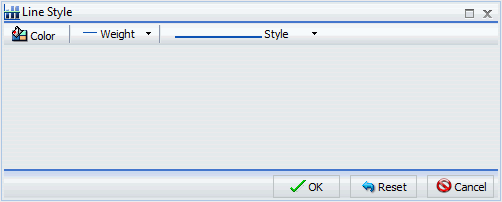
Die Dialogbox Linienstyle enthält die folgenden Optionen:
- Farbe. Klicken Sie auf diesen Button, um die Dialogbox Farbe zu öffnen, in der Sie die Farbe für die Linie auswählen können.
- Gewichtung. Klicken Sie auf diesen Button, um ein Dropdown-Menü mit Optionen für die Liniendicke zu öffnen.
- Format. Klicken Sie auf diesen Button, um ein Dropdown-Menü mit Optionen für die Linienformatierung zu öffnen.
- Zurücksetzen. Klicken Sie auf diesen Button, um die Linie auf die Default-Optionen zurückzusetzen.